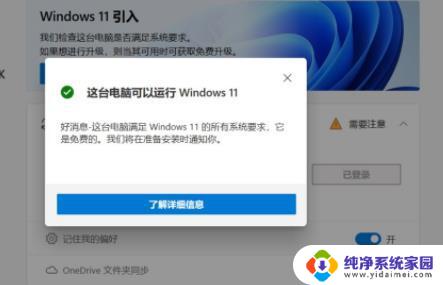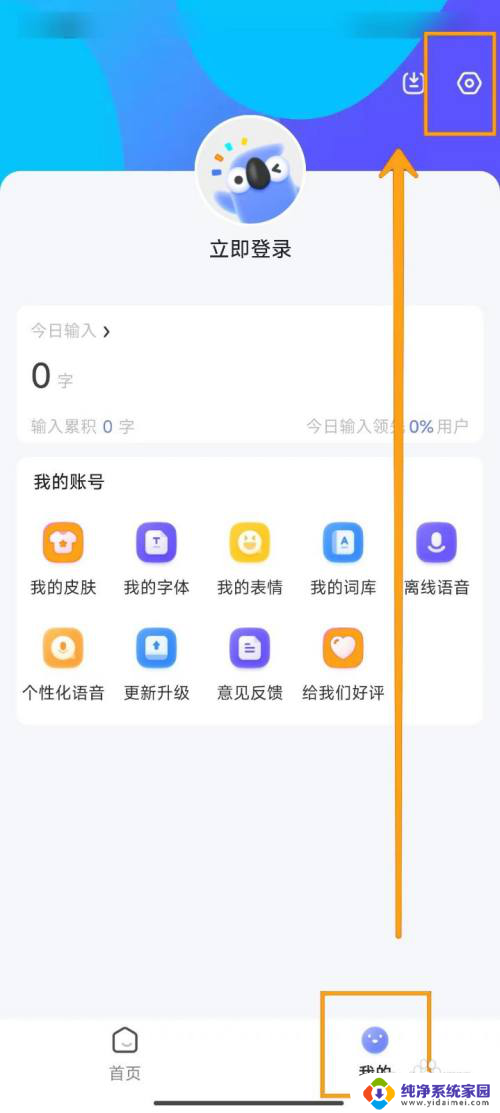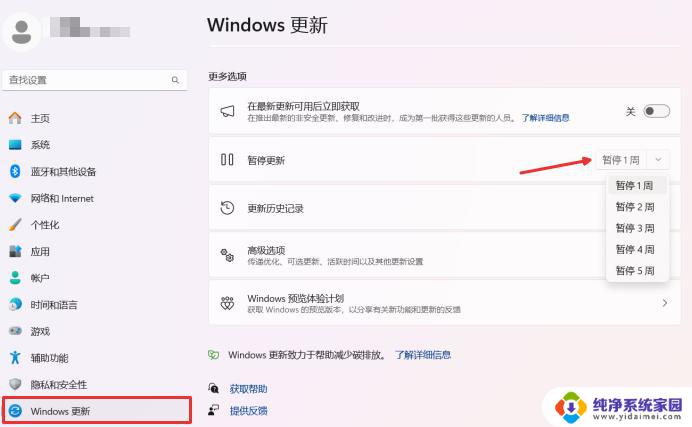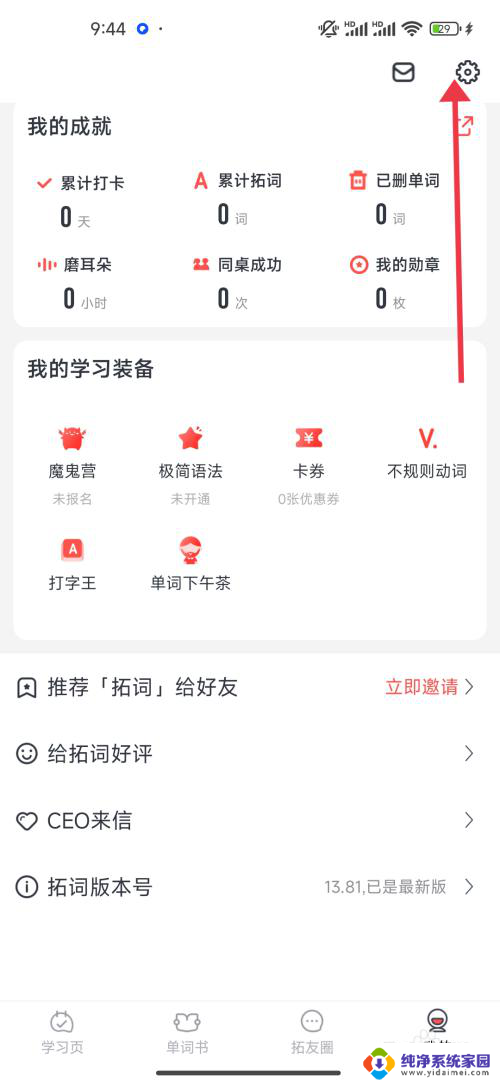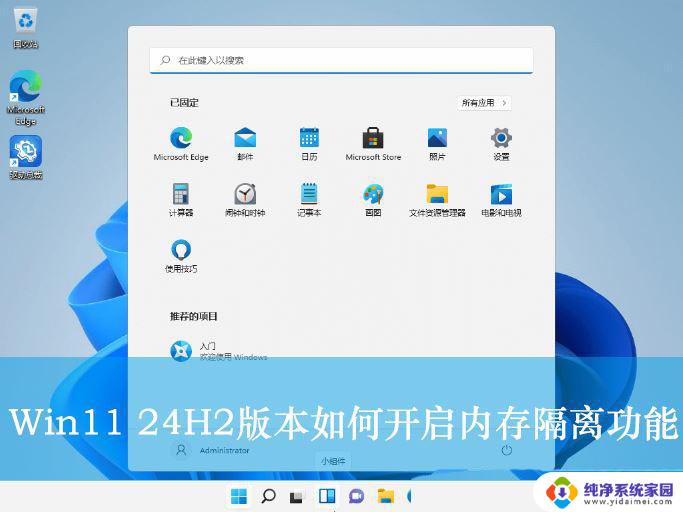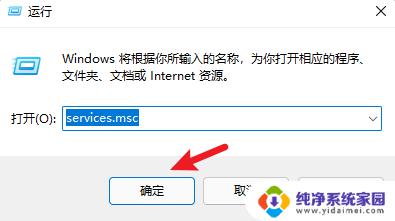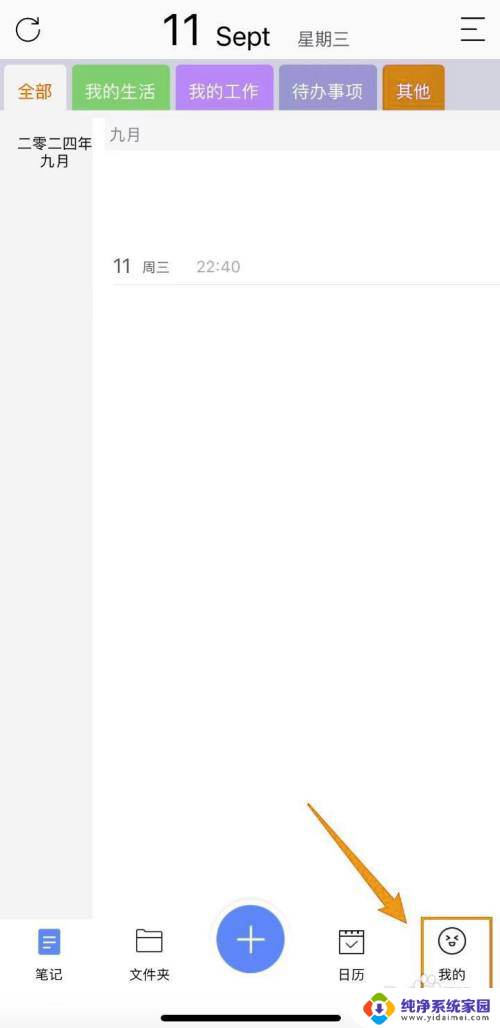win11拼写检查已完成关不掉怎么办 Win11如何关闭单词自动更正拼写错误
更新时间:2024-02-28 12:47:03作者:xiaoliu
Win11拼写检查功能在我们的日常使用中提供了很大的帮助,它可以自动纠正我们输入的单词拼写错误,使我们的文字更加准确和流畅,有时候我们可能不希望某个特定的单词被自动更正,这时候该如何关闭这个功能呢?在Win11中,关闭单词自动更正拼写错误的方法其实非常简单。我们只需要进入设置,然后找到设备-键盘-拼写选项,将自动更正拼写错误这个开关关闭即可。这样一来我们就可以自由地控制哪些单词需要被更正,哪些单词不需要被更正了。
方法如下:
1.用鼠标右键,点击【开始菜单】进入功能列表。

2.在功能列表,点击进入【设置】。
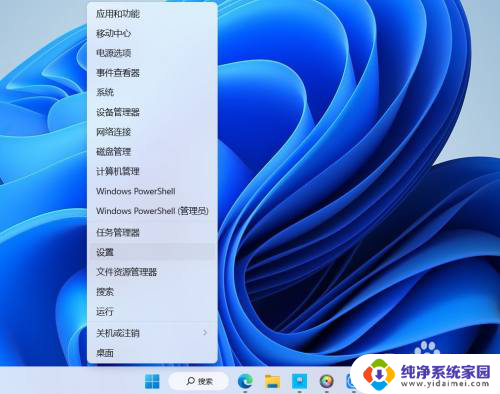
3.在设置页面,点击【时间和语言】。

4.在时间和语言页面,选择【自动更正拼写错误的单词】。点击【关闭】即可。
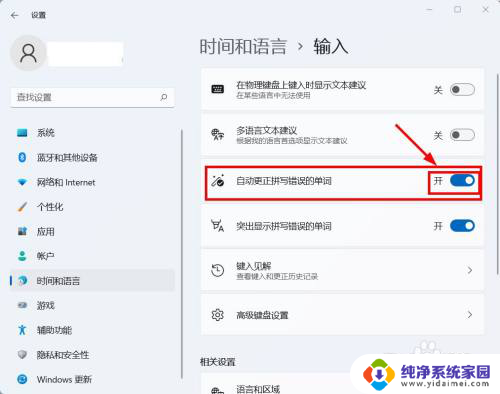
以上是关于如何解决无法关闭Win11拼写检查的全部内容,如果您遇到类似情况,可以按照以上方法解决。